A tecnologia VR fez grandes avanços nos últimos anos e está sendo cada vez mais aplicada na produção cinematográfica. Se você está trabalhando com Premiere Pro CC 2017, vai perceber que nesta versão foram integradas inovações significativas no que diz respeito ao suporte VR. Este guia irá te conduzir pelas novas funcionalidades e mostrar como utilizá-las de forma eficiente em seu projeto de vídeo.
Principais descobertas
- O Premiere Pro CC 2017 oferece uma interpretação de VR aprimorada.
- A capacidade de ajustar as configurações de VR está disponível.
- As opções de exportação para mídias VR agora são mais acessíveis.
Guia passo a passo
Para usar as novas funcionalidades do Premiere Pro CC 2017 de forma eficaz, siga estes passos:
Primeiro, você precisa garantir que importou seu material VR corretamente. Quando você carrega seu material VR em seu projeto, ele será atualizado automaticamente com base nos metadados e reconhecido corretamente. Isso é especialmente importante para garantir que as configurações do vídeo estejam configuradas corretamente. No entanto, pode ser que você queira ajustar a maneira como o Premiere interpreta o material.
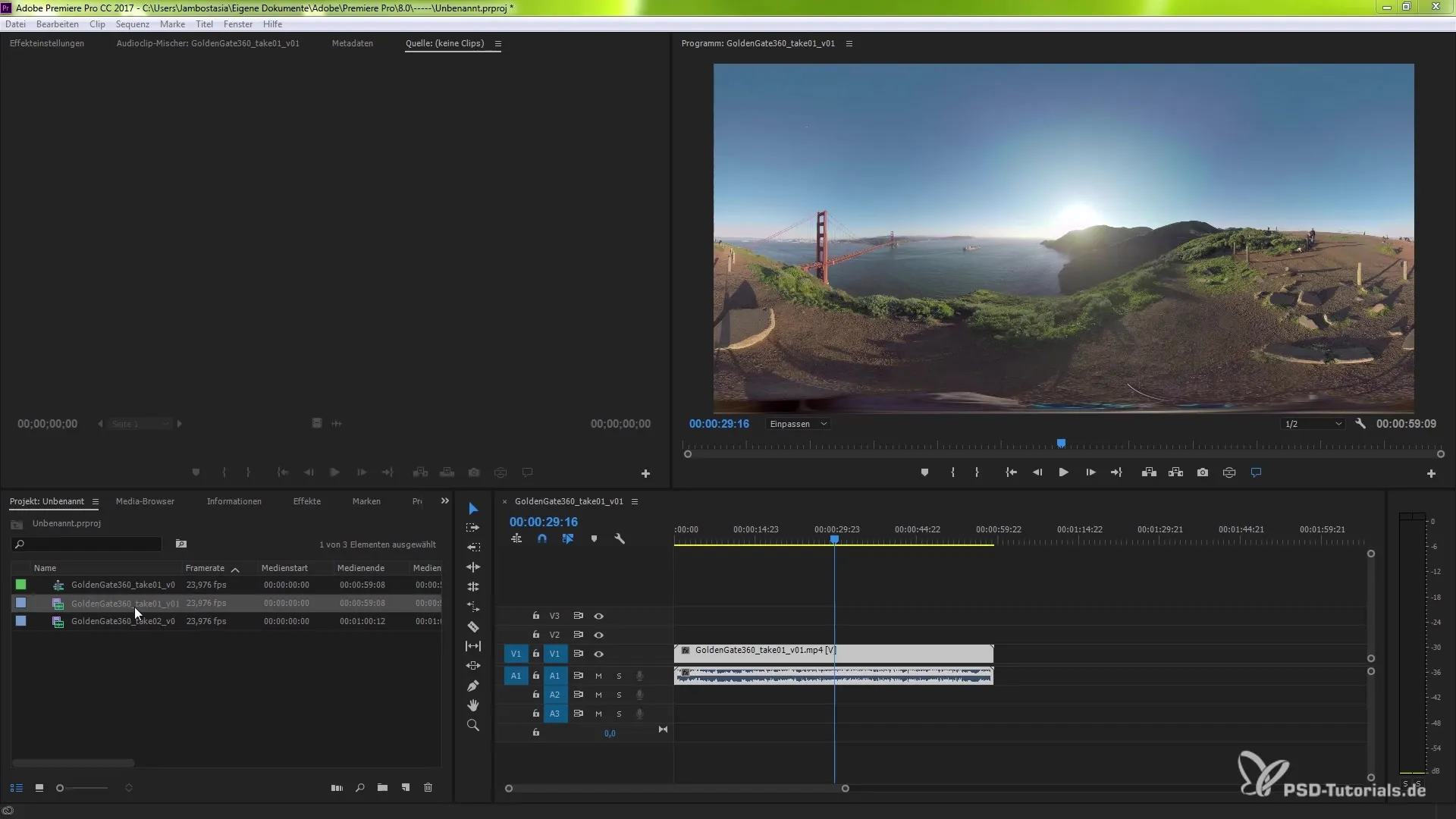
Clique no botão “Exibição de Vídeo VR” para ativar as funcionalidades de VR. Esta função permite que você explore seu material VR de forma interativa. Alternativamente, você também pode clicar com o botão direito no vídeo e ativar a Exibição de Vídeo VR. Quando esta opção está ativada, você pode olhar ao redor do seu material VR e analisar os diferentes aspectos do material.
Outra funcionalidade importante é a capacidade de ajustar as propriedades do clipe. Clique no clipe para ajustar sua sequência. Em seguida, vá para o menu "Interpretar Material". Aqui você encontrará as opções para as propriedades VR. Com essas predefinições, o Premiere pode reconhecer e aplicar os metadados do clipe. Isso significa que você não precisa mais interferir manualmente para garantir que tudo esteja configurado corretamente.
Se você ainda quiser fazer ajustes específicos, pode ajustar as configurações de VR manualmente. Para isso, clique em "Ajustar" e escolha a projeção que é adequada para o seu material. O Premiere Pro oferece várias opções, como monoscópica, estereoscópica e diferentes métodos de exibição.
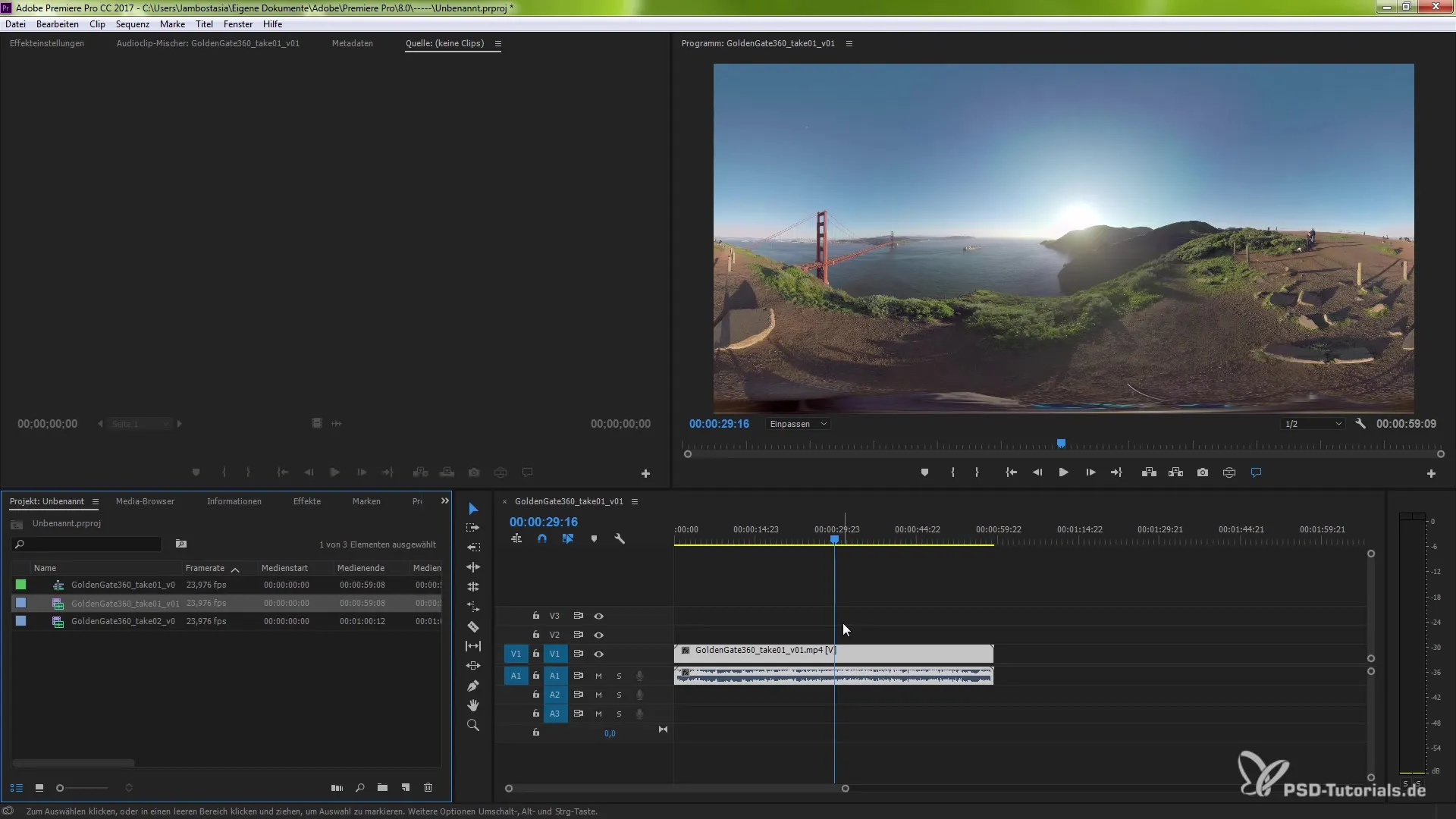
Uma vez que você tenha feito essas alterações, confirme as modificações com “OK”. Isso fará com que o material seja ajustado para as novas configurações. Essa robustez lhe dá a liberdade de moldar seus projetos VR exatamente da maneira que você deseja. O melhor de tudo é que você pode ajustar essas configurações a qualquer momento, caso não esteja satisfeito com o resultado.
Para exportar seu material VR, vá ao menu “Arquivo” e selecione “Exportar”. Aqui você terá a opção entre vários formatos, como Quicktime, x264 ou h264. Antes de exportar o arquivo, você deve clicar em “Vídeo” e certificar-se de que a opção “O vídeo é VR” esteja selecionada. Essa configuração garante que seu material seja reconhecido e exportado corretamente.

Outra dica é verificar a proporção da tela e ajustá-la, se necessário, caso o material não tenha a forma desejada. Você pode passar esse material para a fila do Adobe Media Encoder ou exportá-lo diretamente.
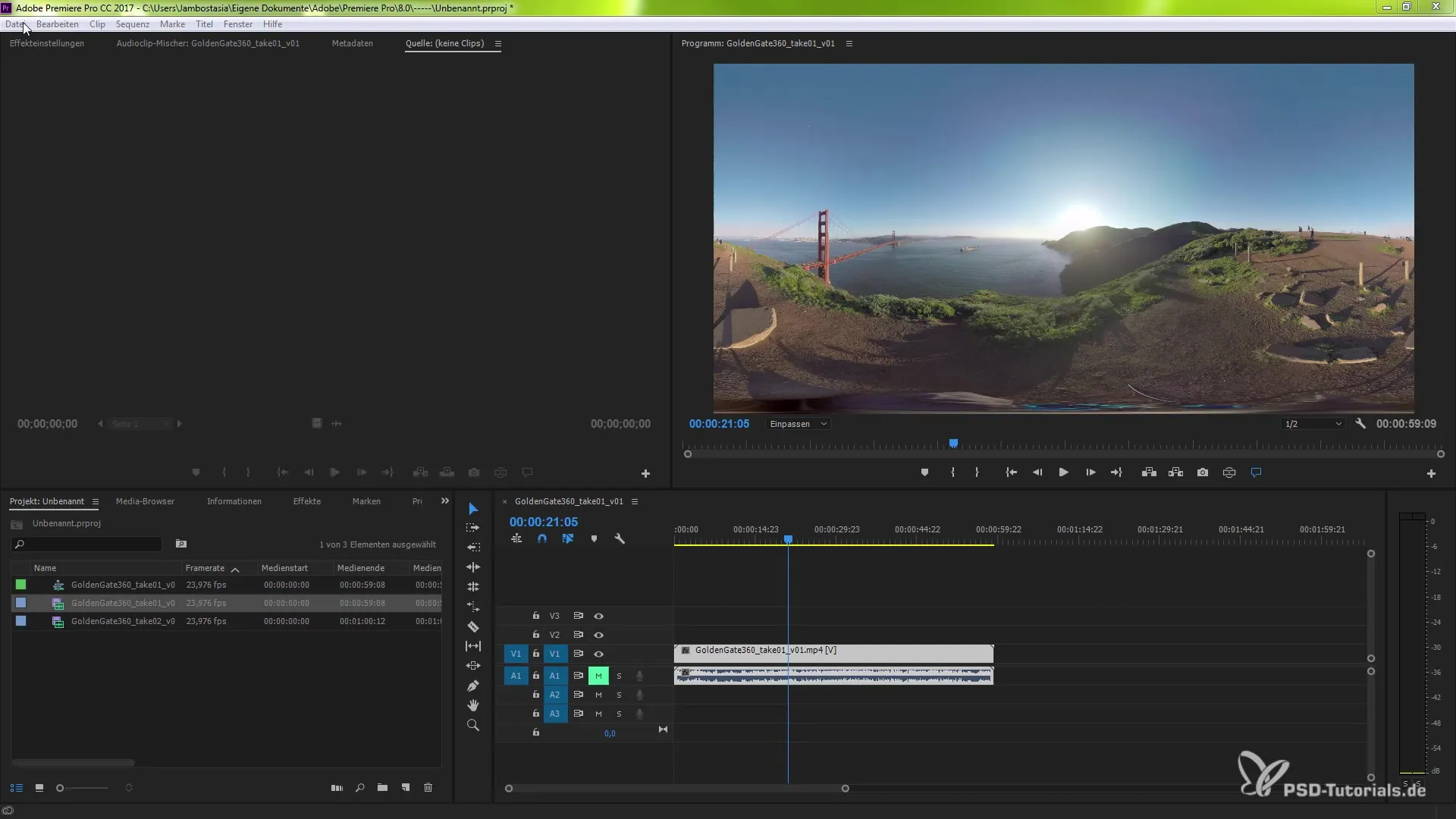
Além disso, existem opções para publicação em várias plataformas como Facebook, YouTube, Vimeo e mais. Isso facilita o compartilhamento de suas criações tanto localmente quanto online.
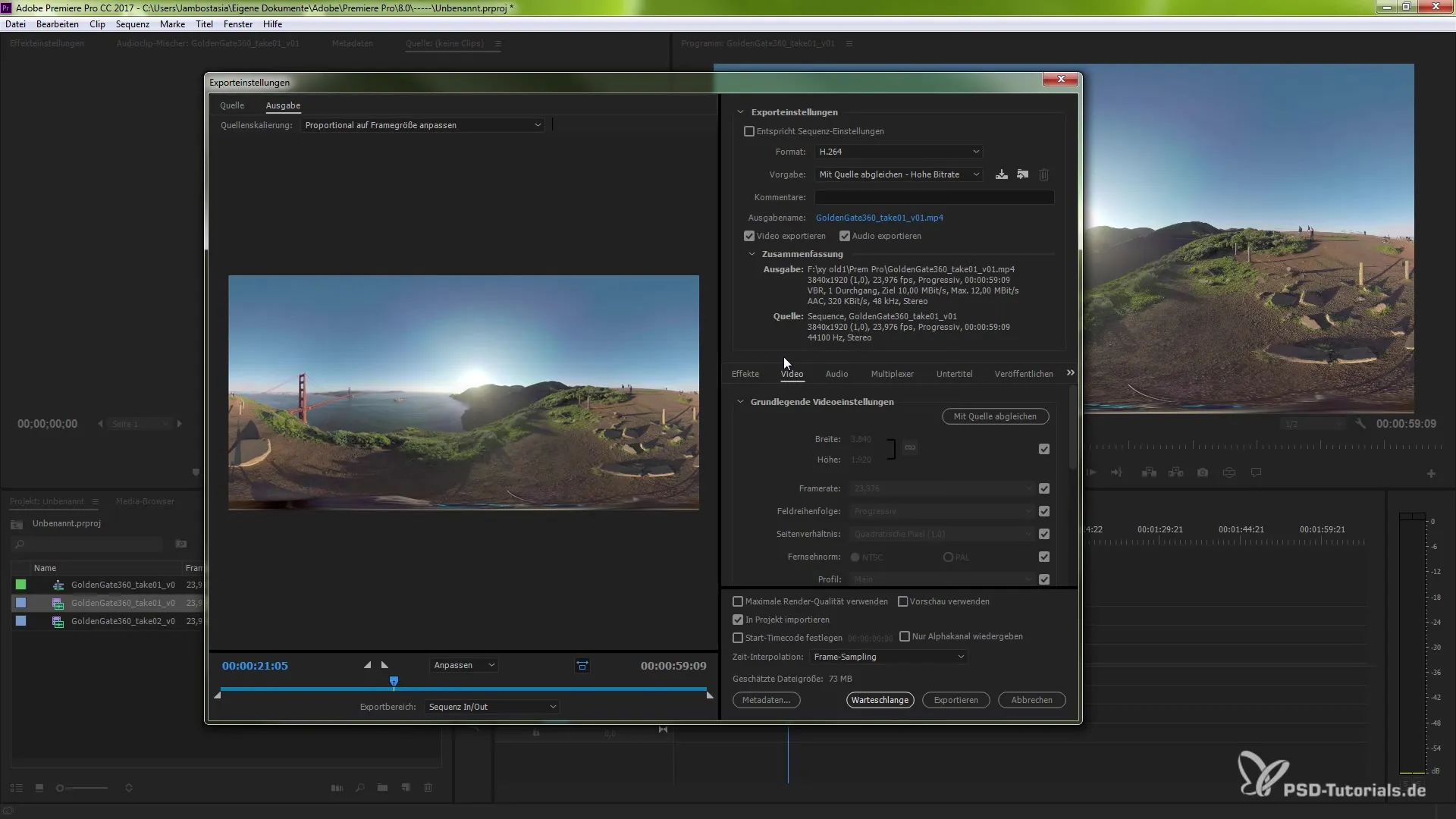
Com essas inovações no Premiere Pro CC 2017, você agora tem todas as ferramentas necessárias para planejar, editar e exportar seus projetos VR com sucesso. Boa sorte em seu trabalho criativo!
Resumo - Novo suporte VR no Premiere Pro CC 2017
O novo suporte VR no Premiere Pro CC 2017 possibilita uma edição e exportação amigável de conteúdos VR. Com a interpretação automática dos metadados e as melhores opções de personalização, agora você pode gerenciar e exportar seu material VR de forma mais eficaz do que nunca.
Perguntas frequentes
Como posso ativar a exibição de vídeo VR?Você pode ativar a exibição de vídeo VR clicando no botão “Exibição de Vídeo VR” ou clicando com o botão direito no vídeo e escolhendo a opção.
O que faço se meus metadados VR não forem reconhecidos?Certifique-se de que você está usando as versões mais recentes do Premiere Pro e dos seus pacotes de software de câmera para garantir a compatibilidade.
Posso ajustar a proporção da tela do meu material VR?Sim, você pode ajustar a proporção da tela durante o processo de exportação.
Quais formatos de exportação estão disponíveis para mídias VR?Você pode exportar mídias VR em formatos como Quicktime, x264 e h264.
Posso carregar conteúdos VR diretamente nas plataformas?Sim, o Premiere Pro permite que você publique conteúdos VR diretamente em plataformas como YouTube, Facebook e Vimeo.


